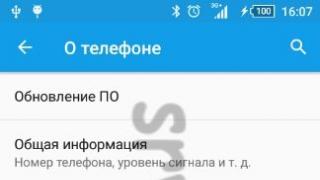Disqet moderne të ngurtë janë të lidhur me motherboard të pajisjeve kompjuterike përmes ndërfaqes SATA, e cila lejon funksionimin, veçanërisht, në mënyrat IDE dhe AHCI. IDE është një mënyrë e vjetër, është e nevojshme të sigurohet përputhshmëria me komponentët dhe programet e vjetëruara. Modaliteti AHCI gjithashtu nuk është një zhvillim i ri në fushën e IT, ai u shfaq në vitin 2004, por është një mekanizëm aktual për lidhjen e disqeve të ngurtë përmes ndërfaqes SATA II dhe SATA III. AHCI ka një numër avantazhesh ndaj IDE:
- aftësia për të lidhur më shumë pajisje me motherboard;
- operimi i disqeve të ngurtë me shpejtësinë më të lartë të mundshme;
- i ashtuquajturi "këmbim i nxehtë" i disqeve të ngurtë, domethënë shkëputja dhe lidhja pa pasur nevojë të fikni kompjuterin;
- mbështetje për teknologjinë NCQ, e cila përmirëson performancën e diskut të ngurtë në kushte multitasking.
Modaliteti SATA është vendosur në BIOS. Në laptopët modernë, modaliteti AHCI zakonisht vendoset si parazgjedhje. Por motherboard-et e reja për ndërtimet e PC-ve mund të vijnë me modalitetin IDE aktiv për qëllime të pajtueshmërisë harduerike. Mund ta ndryshoni IDE në AHCI (ose anasjelltas) në çdo kohë në BIOS-in e kompjuterëve që mbështesin të dy mënyrat. Jo të gjithë kompjuterët mbështesin AHCI, por shumica e mbështesin, pasi kjo mënyrë ekziston për 12 vjet. Pakica përfshin pajisje të rralla të cilësisë së mirë që u lëshuan në treg, përkatësisht, përpara ardhjes së AHCI. Por edhe nëse kompjuteri është më pak se 12 vjeç, nëse mbështet AHCI, kalimi në këtë mënyrë mund të shkaktojë ende probleme për shkak të mungesës së cilësimeve të duhura në versionin e vjetëruar të BIOS. Në raste të tilla, së pari duhet të zgjidhni çështjen e përditësimit të BIOS.
1. Si të zbuloni se cili modalitet - IDE ose AHCI - është instaluar aktualisht
Mund të zbuloni se cili modalitet - IDE ose AHCI - është aktualisht aktiv në kompjuterin tuaj në Windows Device Manager. Zgjerimi i fillit:
- "Kontrolluesit IDE ATA/ATAPI" në versionet e Windows 8.1 dhe 10;
- "Kontrolluesit IDE ATA/ATAPI" në Windows 7.
Nëse hard disqet e kompjuterit tuaj janë të lidhur nëpërmjet modalitetit AHCI, lista e pajisjeve do të përfshijë një kontrollues SATA AHCI.
Nëse modaliteti IDE është aktiv në kompjuter, lista e degëve do të përmbajë një hyrje, përkatësisht, në lidhje me kontrolluesin IDE.

Një mënyrë alternative është përdorimi i mjetit AS SSD Benchmark për të testuar shpejtësinë e disqeve të ngurtë. Nëse disqet e ngurtë mund të funksionojnë në modalitetin AHCI, por BIOS është vendosur në IDE, programi do t'ju njoftojë për këtë me vlerën e kuqe "pciide BAD".

Nëse kompjuteri funksionon në modalitetin AHCI, në dritaren e shërbimeve do të shohim vlerën e gjelbër "storahci - Ok".

Këto dy metoda do të bëjnë të mundur të kuptoni se cili modalitet është vendosur aktualisht. Por për të përcaktuar nëse mbështetja për modalitetin AHCI zbatohet në BIOS, duhet ta futni atë dhe të gjeni opsionin për të aktivizuar AHCI. Përzgjedhja e mënyrave të funksionimit SATA në versione të ndryshme të BIOS mund të vendoset në seksionet "Advanced" ose "Main". Për shembull, në BIOS UEFI të motherboard Asus, ky është seksioni "Advanced", në të duhet të futni nënseksionin "SATA Configuration" dhe të zgjeroni opsionet për parametrin "SATA Mode".

Një shembull tjetër është BIOS AMI (V17.9) i motherboard MSI, këtu gjithçka është më e ndërlikuar dhe jo të gjithë do të jenë në gjendje të kuptojnë menjëherë se ku është cilësimi AHCI. Në seksionin "Periferikët e integruar", duhet të zgjidhni nënseksionin "Pajisjet ATA në Chip", dhe në të - "Raid Mode", i cili ofron një zgjedhje të mënyrave të lidhjes së hard drive.

2. Pasojat e kalimit në modalitetin AHCI për funksionimin e Windows
Pra, mund ta ndryshoni modalitetin IDE në AHCI në çdo kohë në cilësimet e BIOS. Por për Windows, një lëvizje e tillë nuk do të rezultojë në një vonesë të lehtë në fillimin për shkak të instalimit automatik të drejtuesve të nevojshëm, si kur zëvendësoni disa përbërës të kompjuterit. Në këtë rast, edhe heqja qafe e lidhjes me komponentët e kompjuterit duke përdorur mjetin standard të Windows Sysprep, siç është rasti me zëvendësimin e motherboard ose procesorit, nuk do të ndihmojë. Ndryshimi i modalitetit IDE në AHCI çon në pasoja të rënda - Windows thjesht nuk do të rifillojë. Si rezultat, ne do të marrim ose një ekran blu të vdekjes ose një rindezje ciklike të Windows me një njoftim se sistemi nuk ka filluar siç duhet.
Fakti është se mënyrat IDE dhe AHCI kur instaloni Windows regjistrohen në nivelin e regjistrit. Për të përdorur disqet e ngurtë në modalitetin AHCI, kërkohet një drejtues i veçantë, i cili instalohet automatikisht me versionet e Windows që fillojnë me Vista. Meqenëse modaliteti AHCI u shfaq më vonë se Windows XP, drejtuesi AHCI duhet së pari të integrohet në shpërndarjen e këtij versioni të sistemit, të marrë nga disku i drejtuesit të motherboard ose të shkarkohet nga Interneti.
Në mënyrë ideale, kalimi në modalitetin AHCI duhet të bëhet përpara se të instaloni ose riinstaloni Windows. Por ka mënyra për të aktivizuar AHCI pa pasur nevojë të riinstaloni Windows - duke nisur modalitetin e sigurt ose duke redaktuar regjistrin e sistemit. Më poshtë do t'i shqyrtojmë këto metoda për versionet e Windows 7, 8.1 dhe 10.
3. Masat dhe procedurat e detyrueshme
Në parim, çdo eksperiment me Windows mund të çojë në rezultate të padëshirueshme, por metodat për përshtatjen e sistemit operativ në modalitetin AHCI duhet të merren me seriozitet të veçantë. Sepse në këtë rast, cilësimet që ndikojnë në aftësinë e sistemit për të nisur do të preken. Ndalohet rreptësisht të vazhdohet me udhëzimet e mëposhtme pa pasur mjete urgjente të përgatitura më parë. Ju ose duhet të shkruani ose të krijoni dhe të përgatitni median e instalimit të Windows. Duke përdorur këtë të fundit, mund të identifikoheni ose, si mjeti i fundit, të filloni procesin e riinstalimit të Windows.
Procedura është si më poshtë:
- Hapi 1 – kontrolloni cilësimin e aktivizimit të AHCI në BIOS;
- Hapi 2 – përgatitja e mjeteve emergjente;
- Hapi 3 - në varësi të metodës së zgjedhur, ose konfiguroni fillimin e ardhshëm të sistemit në modalitetin e sigurt, ose modifikoni regjistrin e sistemit;
- Hapi 4 - rindizni, futni BIOS dhe aktivizoni modalitetin AHCI;
- Hapi 5 - nisni kompjuterin.
4. Windows Safe Mode
Metoda e parë është krijuar në mënyrë që kur të hyni në modalitetin e sigurt të Windows, drejtuesi AHCI do të instalohet automatikisht. Por, për fat të keq, kjo nuk do të funksionojë në çdo rast. Në një sistem që funksionon, duhet të konfiguroni fillimin tjetër në modalitetin e sigurt, të rindizni, të futni BIOS dhe të vendosni modalitetin AHCI. Pas nisjes së kompjuterit në modalitetin e sigurt, në teori duhet të instalohet drejtuesi AHCI. Nëse gjithçka shkon mirë, gjithçka që mbetet është të rindizni sistemin në funksionimin normal.
Një mënyrë universale për të hyrë në modalitetin e sigurt herën tjetër që nisni Windows për të gjitha versionet aktuale të sistemit është përdorimi i programit msconfig, i quajtur duke përdorur komandën "Run".


5. Redaktimi i Regjistrit të Windows
Nëse metoda e modalitetit të sigurt nuk funksionon, mund të shmangni riinstalimin e sistemit duke redaktuar regjistrin e tij. Për të nisur Redaktorin e Regjistrit, në fushën e komandës "Run", shkruani:
4.1 Redaktimi i regjistrit Windows 8.1 dhe 10
HKEY_LOCAL_MACHINE\SYSTEM\CurrentControlSet\Services
Në këtë degë, kërkoni dosjen "iaStorV", klikoni mbi të, hapni parametrin "Start" dhe vendosni vlerën e tij në "0". Klikoni "Ok".

Zgjeroni dosjen "iaStorV", zgjidhni nënfolderin "StartOverride", hapni parametrin "0" dhe vendosni vlerën e tij në "0". Klikoni "Ok".

Zbresim sipas alfabetit dhe gjejmë dosjen “storahci”. Klikoni mbi të dhe hapni parametrin "ErrorControl". Ne heqim vlerën e paracaktuar "3" dhe futim "0" në vend. Klikoni "Ok".


4.2. Redaktimi i regjistrit të Windows 7
Në dritaren e Redaktorit të Regjistrit, zgjeroni degën:
HKEY_LOCAL_MACHINE\SYSTEM\CurrentControlSet\shërbimet
Në degë gjejmë dosjen "iaStorV", klikojmë mbi të, hapim parametrin "Start" dhe vendosim vlerën në "0". Klikoni "Ok".


Pas redaktimit të regjistrit, rindizni kompjuterin, shkoni në BIOS, aktivizoni modalitetin AHCI dhe filloni sistemin.
6. Nëse Windows nuk do të boot
Nëse asnjë nga metodat nuk ndihmoi në përshtatjen e Windows për të punuar në modalitetin AHCI, sistemi do të duhet të riinstalohet. Por Windows-i aktual mund të niset nëse, për shembull, duhet të hiqni cilësimet e softuerit të instaluar ose të ruani disa skedarë të rëndësishëm të ruajtur në diskun C në një vend të sigurt për ta bërë këtë, duhet të futni përsëri BIOS-in dhe të vendosni aktivin Rivendosja e modalitetit IDE.
Megjithatë, mund të ndodhë gjithashtu që sistemi të mos jetë në gjendje të niset as në modalitetin AHCI ose në IDE. Nëse nuk ka ekran blu të vdekjes, por versionet e Windows 8.1 dhe 10 rindizen në mënyrë ciklike, duke dhënë një ekran që thotë "Rikuperim automatik", kliko "Opsionet e avancuara".

Duke shkuar te menyja "Zgjidh Veprimin", ndiqni rrugën e treguar në pamjen e mëposhtme të ekranit dhe kthehuni përsëri në pikën e rivendosjes.

Nëse shfaqet një ekran blu i vdekjes kur nisni kompjuterin tuaj, niseni nga media e instalimit të Windows dhe në fazën e instalimit të sistemit, zgjidhni opsionin "Rivendosja e sistemit" në fund.

Pasi të jemi në menynë "Zgjidh Veprimin", ne ndjekim hapat e përshkruar më sipër.
Ata që zgjedhin metodën e rezervimit duke përdorur softuer të palëve të treta përdorin median e bootable të programit rezervë.
Kalofsh nje dite te mire!
Shpejtësia e një kompjuteri është e barabartë me shpejtësinë e pjesës më të ngadaltë të tij. Në fakt, pjesa më e ngadaltë në një kompjuter është hard disku.
Pothuajse të gjithë disqet moderne kanë një ndërfaqe SATA dhe mbështesin protokollin SATA II. Pothuajse të gjitha motherboard-et moderne mund të punojnë me këtë protokoll dhe të mbështesin disa mënyra funksionimi të kontrolluesit, përkatësisht:
IDE- Detyron SATA të punojë në modalitetin IDE.
RAID- Aktivizon kontrolluesin e integruar RAID, pas së cilës ju keni akses në cilësimet e tij.
Është e rëndësishme të kuptohet se një RAID i tillë është softuer, jo harduer. Software, edhe pse në nivelin BIOS.
Përdorimi i tij është i padobishëm në sistemet Linux (është shumë më mirë dhe më korrekte të organizoni një bastisje duke përdorur vetë Linux), por është mjaft i justifikuar për Windows (për të shmangur hemorroidet me).
AHCI- Aktivizon modalitetin AHCI për SATA II
Problemi është se mënyra e funksionimit "IDE" është gjithmonë e aktivizuar si parazgjedhje, për arsye të pajtueshmërisë. Dhe gjithçka që duhet të bëjmë është thjesht ta kalojmë atë në "AHCI".
Udhëzime për Linux
- Aktivizo modalitetin AHCI
Udhëzime për Windows XP
- Nisni Windows XP
- Shkarkoni drejtuesin e kërkuar SATA për kontrolluesin nga Interneti
- Në Device Manager, ndryshoni me forcë drejtuesin ekzistues IDE në atë të shkarkuar ()
- Rinisni dhe shkoni në BIOS
- Aktivizo modalitetin AHCI
- Rinisni në Windows XP (tani ngarkimi do të jetë i mundur). Instalimi i pajisjeve "të reja" do të bëhet automatikisht
- Rinisni (vetë Windows do ta kërkojë këtë)
Për më tepër
Shkëmbim i nxehtë
Një disk i lidhur me një kontrollues SATA që funksionon në modalitetin AHCI mund të zëvendësohet menjëherë. Kjo është, pa fikur kompjuterin. Kjo nuk do të funksionojë në modalitetin IDE, disku i ri do të jetë i padukshëm derisa kompjuteri të rindizet.
Shumë e rëndësishme për stacionet e lidhjes së diskut të lidhur nëpërmjet eSATA dhe për grupet RAID të softuerit.
Nuk ka asnjë funksion të ndërrimit të modalitetit në BIOS
Kjo zakonisht ndodh me kompjuterët Vista Ready.
Modaliteti AHCI është aktivizuar si parazgjedhje, cilësimi i BIOS është hequr. Kjo është bërë për të parandaluar një përdorues të zakonshëm të instalojë XP (instaluesi i tij nuk përmban drejtuesit e nevojshëm dhe ne nuk mund të kalojmë në IDE standarde).
Rezultati i një komploti midis Microsoft dhe prodhuesve.
Në këtë rast, mund të përpiqeni të gjeni një firmware BIOS të palës së tretë ku opsioni i modalitetit do të jetë i disponueshëm.
Përdoreni vetëm me rrezikun dhe rrezikun tuaj. Vetë procedura e ndezjes së BIOS-it është e rrezikshme. Firmware me një BIOS të palës së tretë është dyfish i rrezikshëm.
NCQ (Native Command Queuing), radha e komandës së integruar (hardware).
Citim nga Wikipedia:
Pajisjet me mbështetje NCQ janë në gjendje të pranojnë kërkesa të shumta në të njëjtën kohë dhe të riorganizojnë rendin e ekzekutimit të tyre për të arritur efikasitetin (performancën) maksimale duke marrë parasysh arkitekturën e brendshme të pajisjes (minimizimin e numrit të lëvizjeve të kokës dhe pritjen e sektorit të dëshiruar në pistë ).
Ilustrim vizual:
Jep një rritje të produktivitetit prej 15-30%.
A mbështetet NCQ në RAID?
NCQ punon në nivelin e harduerit të një pjese të harduerit ose një hard disk. Kjo është, në një nivel më të ulët se çdo RAID.
Pra, "mbështetur" është fjala e gabuar. Nëse hard disku ka NCQ, atëherë ai funksionon pavarësisht nga kushtet në të cilat ndodhet hard disku.
Linux – konverton kontrolluesin SATA nga modaliteti IDE në AHCI
Pra, kishte nevojë për të transferuar kontrolluesin SATA nga modaliteti IDE në AHCI. Ndryshova modalitetin BIOS, rindizja serverin dhe pata një panik të kernelit. Doli se jo gjithçka është aq e thjeshtë.
Pra, çfarë duhet bërë që sistemi të niset:
1) kthejeni modalitetin IDE në BIOS, nisni sistemin.
2) Hapni /etc/modprobe.conf për redaktim dhe kërkoni rreshtin:
pseudonimi scsi_hostadapter ata_piix
Zëvendësojeni atë me rreshtin:
Funksionimi kompetent i një kompjuteri bëhet i mundur në rastet kur sistemi operativ dhe hardueri ndërveprojnë në mënyrë harmonike. Teknologjitë po zhvillohen, veçanërisht në kategorinë e magazinimit. Disqet moderne SSD dhe disqet e ngurtë dallohen për faktin se funksionojnë më shpejt se versionet e përdorura 5 - 10 vjet më parë.
Transferimi i të dhënave kryhet duke përdorur ndërfaqen SATA përmes saj që kompjuteri është i lidhur me diskun. Vihet re se ndërfaqja SATA mund të funksionojë në dy mënyra: AHCI dhe IDE. Nëse kompjuteri juaj përdor një SSD ose një hard disk modern, atëherë modaliteti AHCI mund ta përshpejtojë ndjeshëm kompjuterin. Ju mund të mësoni për ahci në këtë artikull.
AHCI si parametër është një nga mënyrat e transmetimit të informacionit përmes ndërfaqes SATA. Nëpërmjet kësaj ndërfaqe mundësohet transferimi i të dhënave me shpejtësi nga 1.5 deri në 6 Gb/s. Është në modalitetin AHCI që mbështeten shpejtësitë maksimale, të cilat do të jenë të rëndësishme për të punuar me disqet moderne. Nëse shikoni modalitetin IDE, ndërfaqja SATA e mbështet atë vetëm për pajtueshmërinë me llojet më të vjetra të disqeve të ngurtë.
Në cilësimet e paracaktuara të sistemit Windows, modaliteti AHCI nuk është gjithmonë i aktivizuar, edhe nëse disqet janë të lidhur përmes SATA me motherboard. Kjo zvogëlon ndjeshëm performancën e kompjuterit, pasi treguesit e shpejtësisë së diskut janë të kufizuar nga softueri. Nëse instaloni modalitetin ahci, shpejtësia e diskut mund të rritet nga 20 në 30%. Kjo do të bëhet e dukshme nga ndjesitë e përgjithshme nga funksionimi i kompjuterit që po përdorni.
Si të përcaktoni nëse modaliteti AHCI është i aktivizuar
Shpesh, përdoruesit as nuk e dinë se duhet të aktivizojnë modalitetin AHCI për të përmirësuar performancën e kompjuterit. Windows si parazgjedhje nuk mundëson gjithmonë modalitetin AHCI për të punuar me SSD dhe HDD. Për të kontrolluar nëse modaliteti AHCI është i aktivizuar në Windows, duhet të kryeni operacionin e mëposhtëm:
- Klikoni me të djathtën në "Start". Pastaj shfaqet një meny rënëse ku duhet të zgjidhni "Device Manager".
- Më pas hapet një listë me pajisjet “IDE/ATAPI Controllers”.
- Shqyrtoni listën e pajisjeve në detaje. Nëse nuk ka modalitet ahci në emër, atëherë ka shumë të ngjarë që ai të jetë i çaktivizuar në sistem.
Një version tjetër, sipas të cilit nuk ka pajisje që përdorin modalitetin AHCI në listë, është për faktin se disqet e stilit të vjetër që nuk janë në gjendje të punojnë me modalitetin e ri janë të lidhur me motherboard.
Ekziston gjithashtu një mënyrë për të kontrolluar se në cilën mënyrë funksionon ndërfaqja SATA duke përdorur BIOS. Për ta bërë këtë, duhet të rindizni kompjuterin dhe gjatë ngarkimit, shtypni "F2" ose "Del". Kjo do të nisë BIOS-in, ku duhet të shkoni te menyja SATA Mode dhe të zbuloni nëse opsioni është IDE ose AHCI.
Nëse shihni në menunë BIOS që ndërfaqja SATA është e lidhur për të punuar në modalitetin IDE, atëherë nuk duhet të kaloni në modalitetin AHCI. Nuk do të bëjë ndonjë të mirë.
Aktivizimi i modalitetit AHCI në Windows
Në sistemet operative Windows, mbështetja për modalitetin AHCI filloi me Windows 7. Mund të aktivizohet edhe në Windows XP, por kjo kërkon drejtuesin ahci, i cili është i disponueshëm në internet. Ky shofer u krijua nga entuziastë. Kjo metodë nuk do të rrisë performancën, kështu që kur punoni me Windows XP është më mirë të braktisni përdorimin e modalitetit AHCI dhe të vazhdoni të punoni me disqet duke përdorur një IDE standarde.
Aktivizimi i modalitetit ahci përfshin punën ku duhet të vendosni cilësimet e duhura për SATA në BIOS. Operacioni kryhet përpara instalimit të sistemit operativ, përndryshe kompjuteri do të shfaqë gabimin 0x0000007BINACCESSABLE_BOOT_DEVICE gjatë nisjes ose do të rindizet vazhdimisht. Për të kaluar nga modaliteti ide në ahci në një kompjuter Windows, duhet të bëni disa ndryshime në regjistër. Le të shohim hapat që duhet të kryhen për versionet individuale të sistemeve operative.
Aktivizimi i modalitetit AHCI në Windows 10
Nëse jeni të interesuar se si të aktivizoni modalitetin ahci në Windows 10, atëherë ia vlen të dini se Microsoft nuk ofron një cilësim që ju lejon të aktivizoni mbështetjen për modalitetin AHCI në fluturim nëse SATA ka punuar më parë me IDE. Për të kaluar saktë në modalitetin AHCI, duhet të kryeni hapat e mëposhtëm:
- Fillon Redaktori i Regjistrit. Për ta bërë këtë, shtypni butonat "R+Windows" në tastierë. Në dritaren që shfaqet, duhet të futni komandën regedit.
- Pastaj duhet të ndiqni këtë rrugë në regjistër: HKEY_LOCAL_MACHINE\SYSTEM\CurrentControlSet\Services\iaStorV.
- Në dosjen që hapet, zgjidhni Start duke klikuar dy herë butonin e majtë të miut. Në menynë "Vlerat" duhet ta vendosni në 0 dhe më pas klikoni "OK".
- Pastaj duhet të vendosni treguesin Start në 0 në shtegun:
HKEY_LOCAL_MACHINE\SYSTEM\CurrentControlSet\Services\storahci
- Vlera 0 për 0 parametra vendoset në seksionet e mëposhtme:
HKEY_LOCAL_MACHINE\SYSTEM\CurrentControlSet\Services\storahci\StartOverride
HKEY_LOCAL_MACHINE\SYSTEM\CurrentControlSet\Services\iaStorV\StartOverride
- Kur të vendosen të gjithë parametrat e kërkuar, duhet të rindizni kompjuterin për të hyrë në regjistër. Ai vendos modalitetin AHCI për të siguruar punën me ndërfaqen SATA.
Kur të niset sistemi operativ Windows, do t'ju kërkohet të instaloni drejtuesit e nevojshëm për të punuar me modalitetin AHCI.
Aktivizimi i modalitetit AHCI në Windows 8 dhe 8.1
Për të aktivizuar modalitetin AHCI në Windows 8 dhe 8.1, duhet të kryeni disa operacione në vijën e komandës. Ju duhet të bëni sa më poshtë:
- Drejtoni vijën e komandës si administrator. Ju duhet të klikoni me të djathtën në "Start" dhe të zgjidhni seksionin e duhur.
- Pastaj futni dhe përdorni komandën e mëposhtme në vijën e komandës:
bcdedit /set (aktual) safeboot minimale
- Rinisni kompjuterin tuaj. Gjatë fillimit, hapni BIOS, ku duhet të kaloni modalitetin nga IDE në AHCI për ndërfaqen SATA.
- Rinisni OS dhe hapni linjën e komandës. Futja dhe përdorimi i komandës:
bcdedit /deletevalue (aktuale) safeboot
- Një rinisje tjetër e kompjuterit.
Nëse kompjuteri përdor një CPU Intel, atëherë është e mundur të përdorni një mjet standard nga kompania. Kjo do t'ju lejojë të kryeni veprimet e nevojshme për të kaluar Windows për të punuar me modalitetin AHCI. Kjo bëhet si kjo:
- Shkarkoni skedarët e mëposhtëm nga faqja zyrtare e Intel:
- SetupRST.exe është një skedar i ekzekutueshëm që ofron konfigurim.
- f6flpy – shofer.
- Pastaj duhet të klikoni me të djathtën në "Start" dhe të hapni "Device Manager". Në listën ku shfaqen pajisjet, zgjidhni menynë "Pajisjet e diskut". Thërret menynë e kontekstit për diskun ku është instaluar Windows OS. Në këtë meny, zgjidhni opsionin "Përditëso drejtuesit".
- Do të fillojë programi që përditëson drejtuesit. Në të, zgjidhni opsionin "Kërko dhe instalo drejtuesit manualisht". Më pas instalohet drejtuesi i shkarkuar f6flpy.
- Rinisni kompjuterin dhe modaliteti AHCI duhet të aktivizohet në BIOS.
- Kur ngarkoni Windows, duhet të ekzekutoni skedarin SetupRST, i cili konfiguron kompjuterin.
Kjo metodë është e rëndësishme vetëm për versionet e kompjuterëve që funksionojnë në procesorë Intel. Aktualisht nuk ka zgjidhje të tilla për procesorët AMD.
Aktivizimi i modalitetit AHCI në Windows 7
Mund të mësoni se si të aktivizoni modalitetin ahci në Windows 7 në udhëzimet e mëposhtme. Metoda e aktivizimit është mjaft afër funksionimit me Windows 10. Këtu do të jetë e nevojshme të bëhen disa ndryshime në regjistër në këtë mënyrë:
- Nisni redaktorin e regjistrit duke përdorur kombinimin "R+Windows". Fusni komandën regedit në menynë Run dhe klikoni OK.
- Pastaj duhet të shkoni te redaktori i regjistrit përgjatë shtegut të mëposhtëm dhe Stars është vendosur në 0:
HKEY_LOCAL_MACHINE\SYSTEM\CurrentControlSet\services\msahci
- Pastaj parametri Start, i cili ndodhet në këtë dosje, vendoset në 0:
HKEY_LOCAL_MACHINE\SYSTEM\CurrentControlSet\services\IastorV
- Kompjuteri riniset dhe mënyra AHCI për ndërfaqen SATA zgjidhet në BIOS.
Kur kompjuteri niset për herë të parë, duhet të instaloni të gjithë listën e drejtuesve të ofruar nga sistemi operativ.
Pasi kompjuteri të ketë hyrë në modalitetin AHCI, mund të ndodhin gabime. Ato mund të rregullohen duke përdorur programin falas të Microsoft Fix it. Programi dallohet nga prania e lokalizimit rus dhe nuk është e vështirë ta kuptosh atë.
Në shumicën e rasteve, kur kryhen hapat e mësipërm, modaliteti AHCI funksionon mirë. Sistemi fillon të funksionojë dukshëm më shpejt. Nëse nuk arrihen rezultate, atëherë mund ta riinstaloni sistemin kur të ndodhë ndryshimi i modalitetit. Duhet kohë, por rezultati është i garantuar.
Video AHCI
Çdo pronar i një laptopi ose kompjuteri desktop përpiqet në çdo mënyrë të mundshme të përmirësojë performancën e makinës së tij. Mund të arrini një rritje të fuqisë së komponentëve duke mbingarkuar harduerin duke përdorur softuer special ose duke optimizuar cilësimet e sistemit të ofruara nga vetë prodhuesi.
Sidoqoftë, pavarësisht nga metoda e rritjes së nivelit të performancës që preferojnë përdoruesit, është e nevojshme të keni një kuptim të hollësishëm se si funksionon një pajisje e veçantë, si dhe të merren parasysh të gjitha nuancat e mundshme që mund të lindin gjatë procesit të mbingarkesës. Në artikullin tonë sot do të flasim për disqet e kompjuterit, në veçanti, për rritjen e performancës së tyre.
Klasifikimi i disqeve të ngurtë
HDD-të moderne ndahen në disa lloje, të cilat ndryshojnë në parimin e projektimit. Një nga llojet më të zakonshme të disqeve të ngurtë është HDD standard 3,5 inç, i cili bazohet në një sistem boshti të vjetëruar. Ata kanë fituar popullaritetin e tyre për shkak të kostos së ulët të prodhimit, megjithatë, ata punojnë shumë më ngadalë se sa homologët e tyre më të shtrenjtë - disqet me gjendje të ngurtë.
Prandaj, shumica e laptopëve dhe sistemeve desktop kanë disqe standarde të instaluara.
Kështu, ka një humbje të konsiderueshme të shpejtësisë, sepse RAM-i është i aftë të transferojë rreth 20 mijë megabit në sekondë, xhiroja e autobusit të procesorit është edhe më e lartë, dhe hard disqet mezi transferojnë deri në 100 MB/s. Për shkak të kësaj, shumica e prodhuesve të laptopëve përdorin dy lloje HDD në pajisjet e tyre, njëra prej të cilave është një disk në gjendje të ngurtë dhe ka për qëllim instalimin e sistemit operativ. Sidoqoftë, vlen të përmendet se disqet e ngurtë mund të funksionojnë në dy mënyra - AHCI dhe IDE, të cilat ndikojnë në shpejtësinë e pajisjes së ruajtjes. Pra, cila mënyrë është më e mirë?
Standardet
Funksionimi i përbashkët i hard drive-it dhe pajisjeve të tjera kryhet falë një kontrolluesi të veçantë, i cili vepron si një lloj konverteri komandues. Modelet e mëparshme të disqeve të ngurta mbështetën funksionimin vetëm duke përdorur protokollin IDE, i cili lindi njëkohësisht me HDD-në e parë që funksiononte në ndërfaqen IDE. Sidoqoftë, me shpikjen e portit më të shpejtë Sata, u zhvillua një modalitet më modern AHCI që mund të funksionojë në një mënyrë më të shpejtë, mbështet radhën e komandave të harduerit dhe ka një veçori mbylljeje të menjëhershme. Kështu, mënyra e funksionimit të hard drive AHCI është një version i përmirësuar i paraardhësit të tij, i cili zbaton teknologji më moderne dhe aftësi të reja.
Mundësitë dhe perspektivat
Të dy standardet janë të këmbyeshme dhe modelet moderne të disqeve të ngurtë me një ndërfaqe Sata mbështesin të dy mënyrat e funksionimit, kështu që cilësimet e sistemit BIOS ofrojnë mundësinë për të kaluar midis tyre.
Kështu, duke rregulluar mënyrën e funksionimit të hard drive-it, mund të kontrolloni shpejtësinë e funksionimit të tij. Sidoqoftë, duhet të theksohet menjëherë se të dy mënyrat mbështeten vetëm nga ato versione BIOS që janë instaluar në pllakat amë me lidhës Sata në bord. Të gjitha motherboard-et moderne kanë këtë ndërfaqe, kështu që nuk do të ketë asnjë problem kur ndërroni modalitetet. Megjithatë, në këtë kategori përfshihen edhe ato motherboard që implementojnë si Pata ashtu edhe Sata.
Për të kuptuar se cila nga dy mënyrat e funksionimit të disqeve të ngurtë është më e mirë për t'u përdorur, duhet të keni një ide të ndryshimit themelor midis tyre. Nëse bëjmë një krahasim midis IDE dhe AHCI, atëherë i dyti ka:
1. Shpejtësi më e lartë e shkëmbimit të të dhënave ndërmjet hard drive-it dhe pajisjeve të tjera. Për shembull, versionet më të fundit të HDD-ve që mbështesin modalitetin AHCI janë në gjendje të transmetojnë deri në 6 mijë megabit në sekondë, në varësi të versionit të ndërfaqes, kundrejt 100 MB/s, të cilat janë të natyrshme në gjeneratat e para të disqeve të ngurtë.
2. Teknologjia e integruar e renditjes së komandës harduerike, falë së cilës pajisja e ruajtjes mund të kontrollojë në mënyrë të pavarur rrjedhën e përpunimit dhe ekzekutimit të komandave në mënyrë që të përmirësojë efikasitetin dhe shpejtësinë.
3. Mundësia e ndërrimit të komponentëve pa fikur më parë kompjuterin.
4. Funksionimi i njëkohshëm i disa hard diskeve në modalitetin paralel.
Duke marrë parasysh të gjitha avantazhet e mësipërme që ka AHCI, të gjitha dyshimet se cili nga dy mënyrat është më i mirë thjesht zhduken. Megjithatë, këto ditë ka ende ata pak përdorues që fikin sistemin për të zëvendësuar hard diskun.
Teoria dhe praktika
A korrespondon shpejtësia e deklaruar e transferimit të të dhënave me atë në praktikë? Megjithë praninë e disa teknologjive inovative në hard disqet moderne, si dhe teknologjinë më inovative të prodhimit, në realitet nuk ka gjasa të vërehet një rritje e madhe e shpejtësisë së funksionimit. Puna është se pavarësisht nga xhiroja më e lartë, shpejtësia e rrotullimit të disqeve magnetike në disqe të ndryshëm është e njëjtë dhe arrin në 7200 rpm.
Kështu, teknologjia e leximit të të dhënave mbeti pa asnjë ndryshim apo përmirësim. Këtë e vërtetojnë rezultatet e testeve të shumta, gjatë të cilave nuk janë regjistruar as 200 megabit në sekondë dhe nuk mund të flitet për 6 mijë. Kështu, përfitimet reale të performancës mund të arrihen vetëm duke përdorur disqet SSD. Dhe nëse ato janë instaluar në një kompjuter portativ ose desktop, atëherë në këtë rast mund të vendosni menjëherë mënyrën e funksionimit AHCI në cilësimet e sistemit.
Në shumë forume kompjuterike tematike, shpesh mund të gjeni argumente në favor të një modaliteti më modern për shkak të mbështetjes së tij për protokollin NCQ. Në praktikë, është me të vërtetë e dobishme, sepse kur punoni me një numër të madh programesh njëkohësisht, hard disku vendoset në radhë në atë mënyrë që burimet e harduerit të përdoren në mënyrë më efikase. Sidoqoftë, në jetën tonë të përditshme, përdoruesit shumë rrallë punojnë me një numër të madh të shërbimeve menjëherë, kështu që të flasim për një rritje të konsiderueshme të shpejtësisë së punës gjithashtu nuk ka shumë kuptim. Për më tepër, potenciali i plotë i kësaj teknologjie zbulohet vetëm kur përdoren disa pajisje për ruajtjen e të dhënave në një kompjuter që funksionojnë paralelisht.
Versioni i shtatë i Windows OS dhe më i lartë, me modalitetin AHCI të aktivizuar, ju lejon të lidhni dhe shkëputni hard disqet me një ndërfaqe lidhjeje Sata pa fikur kompjuterin. Sidoqoftë, ky funksion ka kuptim për sistemet e serverëve, dhe në rastin e makinerive shtëpiake dhe zyre nuk është me interes të veçantë, pasi përdoruesi mesatar nuk shikon aq shpesh brenda njësisë së sistemit.
Kështu, në praktikë, përdorimi i modalitetit më modern AHCI praktikisht nuk ka kuptim, pasi nuk do të ndikojë në shpejtësinë e kompjuterit në asnjë mënyrë, dhe do të jetë e mundur të arrihet një rritje reale e shpejtësisë së shkëmbimit të të dhënave, e cila do të jetë me të vërtetë e dukshme gjatë funksionimit, vetëm kur përdorni disqe në gjendje të ngurtë.
Probleme të mundshme gjatë ndërrimit të mënyrave të funksionimit të HDD
Nëse megjithatë vendosni të ndryshoni protokollin e funksionimit të diskut të ngurtë në cilësimet e sistemit BIOS, atëherë duhet të merrni parasysh disa nuanca që mund të hasë përdoruesi. Për shembull, nëse modaliteti AHCI është aktivizuar gjatë instalimit të Windows, atëherë kur aktivizohet protokolli IDE, sistemi operativ mund të mos nisë. Kjo situatë nuk lind gjithmonë, por në raste të rralla ndodhin precedentë. Prandaj, kur instaloni OS, është e nevojshme të instaloni paraprakisht protokollin e nevojshëm me të cilin planifikohet funksionimi i mëtejshëm i kompjuterit.
Për më tepër, versionet e mëparshme të Windows OS nuk kanë paketa të integruara të drejtuesve, kështu që përdoruesi do të duhet të kërkojë gjithashtu drejtues të përputhshëm për disa pajisje. Por shtatë dhe versionet e mëvonshme të Windows janë përshtatur në mënyrë të përkryer për të punuar me protokollin AHCI dhe aktivizimi i tij ndodh në vetëm disa sekonda përmes BIOS.
Përshëndetje të gjithëve, do të doja t'ju tregoja se cilën mënyrë të zgjidhni për hard diskun tuaj në mënyrë që të funksionojë ashtu siç duhet.
Me shumë mundësi, ky artikull është i përshtatshëm për kompjuterë me madhësi të mesme që mund të kenë zgjedhur opsionin e gabuar. Por për çdo rast, kontrolloni. Para kësaj, unë gjithashtu disi nuk mendoja për këtë derisa më tha drejtori im.
Në përgjithësi, më afër pikës) Së pari ju duhet të shkoni në BIOS të kompjuterit tuaj. Versione të ndryshme të BIOS-it kanë butona të ndryshëm hyrjeje, zakonisht del në kompjuterë dhe F2 në laptopë. Kur kompjuteri niset, zakonisht thotë shtypni F2 (Del) për bios. Për çdo rast, këtu është një sugjerim:
Si të futni BIOS në versione të ndryshme:
Ne kompjuter:
Në një laptop:
Pasi të keni hyrë, duhet të kërkoni parametrin Sata Configuration. Në të duhet të zgjidhni modalitetin AHCI.
Në të njëjtën kohë, unë do t'ju tregoj se cilat janë këto mënyra:
Ekzistojnë metoda të lidhjes IDE dhe SATA:
Modaliteti IDE
Lidhësi IDE (Integrated Development Environment) është një lidhës i vjetëruar (i zhvilluar në vitet '80), siç mund të shihet në foto, më parë është përdorur për të lidhur disqe të ngurtë, disqe, CD-ROM, etj. të cilat mbështesin lidhës të tillë. Në ato ditë, natyrisht, ky lidhës ishte jashtëzakonisht i popullarizuar, por tani, natyrisht, gjithçka që mbetet është ta mbani mend dhe ta ndryshoni atë në kompjuterët e vjetër.
Përveç gjithë kësaj, edhe vetë litarët janë më të përshtatshëm dhe zënë më pak hapësirë. Lidhësit sat mbështesin HotSwap dhe HotPlug d.m.th. zëvendësim i nxehtë, i cili është i përshtatshëm në serverë. Nuk ka nevojë për rindezje ose mbyllje.
AHCI është një mënyrë për lidhjen e pajisjeve SATA, kështu që arrita te zgjidhja për të gjithë artikujt. Falë këtij regjimi, pajisjet sata funksionojnë siç duhet.
Në mënyrë që të gjitha pajisjet tuaja të funksionojnë mirë, duhet ta zgjidhni atë (sigurisht, nëse nuk e keni zgjedhur tashmë).
Por së pari duhet të zgjidhni modalitetin achi në Windows, përndryshe nuk do të mund të nisni Windows! Sigurisht që mund të provoni, por me shumë mundësi... Prandaj, unë do t'ju tregoj se si të instaloni modalitetin achi në Windows 7.
Si të aktivizoni modalitetin ACHI?
Kjo bëhet duke përdorur regjistrin.
Shtypni start - run (ose WIN + R).
Shkruani regedit dhe shtypni enter.
Do të shfaqet Redaktori i Regjistrit. Në të ndjekim rrugën:
HKEY_LOCAL_MACHINE\SYSTEM\CurrentControlSet\services\msahci